Privasi Terjamin
Di PDFgear, kami mengutamakan privasi Anda. Semua file tetap berada di perangkat Anda dan diproses secara lokal tanpa risiko penyalahgunaan data.
Gratis & Tanpa Watermark
Coba alat penyorot PDF online kami secara gratis, tanpa iklan, tanpa langganan, dan tanpa biaya tersembunyi. Sorot PDF Anda dengan percaya diri, unduh hasilnya, dan nikmati tanpa watermark.
Tanpa Unduhan & Registrasi
Dengan fitur sorot PDF online dari PDFgear, Anda tidak perlu mengunduh atau menginstal perangkat lunak. Sorot teks atau area PDF langsung secara online tanpa harus mendaftar akun atau memberikan kartu kredit.
Opsi Sorotan yang Fleksibel
PDFgear menyediakan dua cara fleksibel untuk menandai PDF secara online: pilih dan sorot teks, atau buat lingkaran dan gambar bebas. Fitur ini membantu menyoroti poin penting dengan tepat dan menyampaikan pesan dengan jelas.
Lebih dari Sekadar Menyorot
Selain fitur sorot dasar, PDFgear juga menyediakan berbagai opsi anotasi seperti garis bawah, coret, garis, bentuk, stempel, komentar, dan tanda tangan elektronik. Paket lengkap ini memudahkan Anda untuk menambahkan jenis anotasi apa pun ke PDF Anda secara online.
Lintas Platform
Alat PDFgear online memungkinkan Anda menyorot dan mengedit PDF di browser Linux, Windows, dan Mac. Selain itu, PDFgear juga menawarkan aplikasi desktop dan seluler yang dilengkapi fitur lanjutan dan teknologi AI terintegrasi untuk meningkatkan pengalaman pengeditan PDF Anda.
Solusi Alternatif: Software Gratis untuk Menyorot PDF Offline
PDFgear menyediakan penyorot PDF gratis baik online maupun offline.
| Fitur | Perangkat Lunak PDFgear | Penyorot PDF Online PDFgear |
|---|---|---|
| Aksesibilitas | Memerlukan instalasi | Berbasis browser web |
| Batas Ukuran File | Tanpa batas | 100 MB |
| Kinerja | Paling cepat | Lebih cepat¹ |
| Kebutuhan Internet | Bekerja tanpa Internet | Memerlukan Internet |
| Fungsionalitas | Solusi PDF serba guna untuk mengedit, mengonversi, menandatangani, memisah, menggabung, mengompres, dll. | Alat penyorotan terbatas, hanya kuas satu warna |
| Pengalaman Pengguna | Canggih dan lengkap fiturnya | Sederhana dan mudah digunakan |
| Pemrosesan Data | File diproses di perangkat lokal | File diproses secara lokal di browser |
| Ideal untuk | Pengguna mahir yang membutuhkan fitur lanjutan dan akses offline | Pengguna yang mencari menyorot dalam PDF online yang cepat dan mudah |
1. Lebih cepat: Perlu memuat halaman; kecepatan tergantung koneksi internet dan kinerja perangkat.
Cara Menyorot PDF Secara Online Gratis
1. Pilih File PDF
Klik “Pilih File PDF” atau cukup seret dan jatuhkan file PDF Anda ke alat penyorot PDF online PDFgear.
2. Sorot PDF Anda
Di menu, pilih “Add or Edit annotations” di sebelah kanan untuk menemukan alat sorot dan mulai menyorot.
3. Unduh File PDF
Setelah mengedit, tekan tombol unduh untuk menyimpan PDF Anda. Dan jika Anda menyukainya, bagikan PDFgear ya!

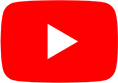
Pertanyaan Anda Dijawab
Mengapa saya tidak bisa menyorot teks di PDF saya secara online?
Ada dua kemungkinan kasus di mana Anda tidak bisa menyorot PDF Anda. Salah satunya adalah dokumen PDF Anda dilindungi, yang berarti Anda perlu membuka kunci PDF. Alasan lainnya adalah PDF tersebut adalah dokumen yang dipindai yang tidak dapat dipilih, jadi Anda mungkin harus menggambar bentuk untuk menyorot area tersebut.
Bisakah saya mengganti warna sorotan secara online?
Di PDFgear online highlighter, Anda bisa memilih dari lebih dari 100 warna untuk menyorot atau mengubah warna sorotan yang sudah ada. Selain pilihan warna bawaan, Anda juga dapat menggunakan palet warna untuk memilih warna kustom.
Bagaimana cara menghapus sorotan di PDF secara online?
Untuk menghapus sorotan di PDFgear, cukup buka dokumen PDF yang telah disorot sebelumnya di alat online PDFgear, pilih bagian yang disorot, lalu tekan tombol 'delete' di keyboard Anda untuk menghapusnya dengan mudah.
Bagaimana cara menyorot PDF di ponsel dan tablet?
Tentu, Anda bisa menggunakan PDFgear Online Highlighter untuk menyorot teks PDF di perangkat seluler Anda. Selain itu, PDFgear untuk iOS dan PDFgear untuk Android menyediakan lebih banyak alat anotasi yang fleksibel, seperti kuas berwarna multi dan penyorotan area besar.
Tips Lain Seputar Menyorot PDF Online
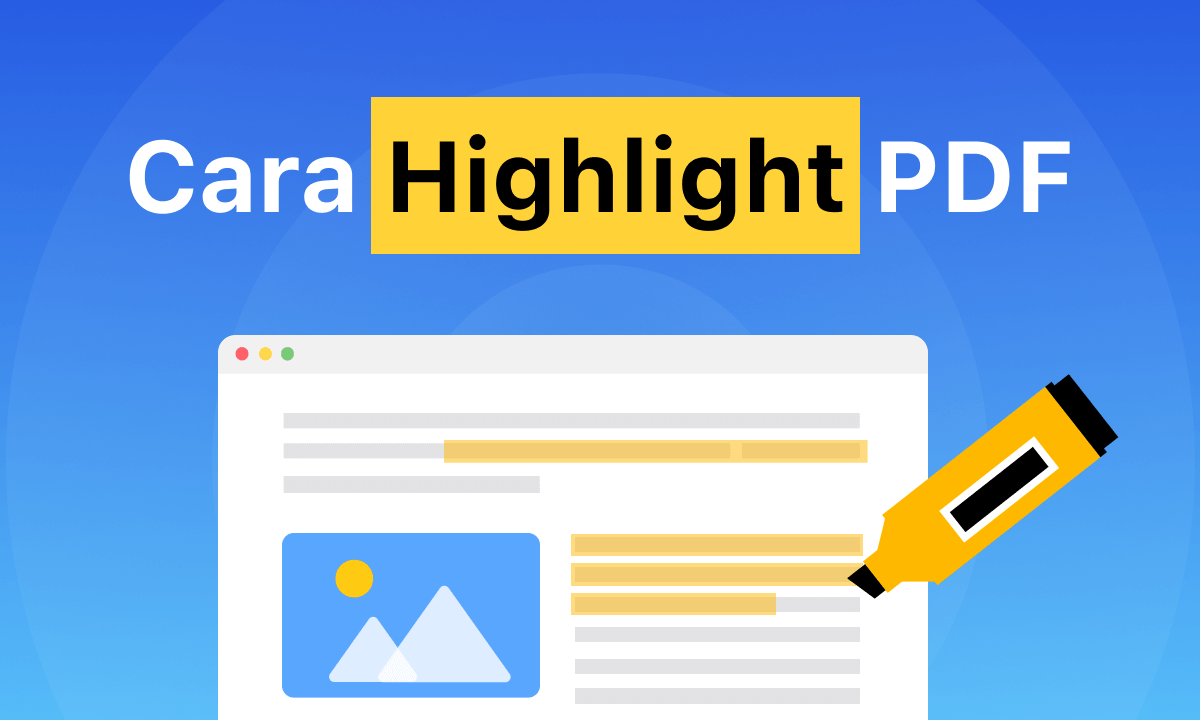 Cara Menyorot PDF Gratis Menggunakan Komputer dan HP
Cara Menyorot PDF Gratis Menggunakan Komputer dan HP
Pelajari 5 metode termudah untuk menyorot PDF menggunakan berbagai warna. Langkah-langkah rinci dan tangkapan layar yang mendetail disertakan.
Penyorot PDF All-in-One, Gratis & Didukung AI
Coba software dan aplikasi PDFgear.
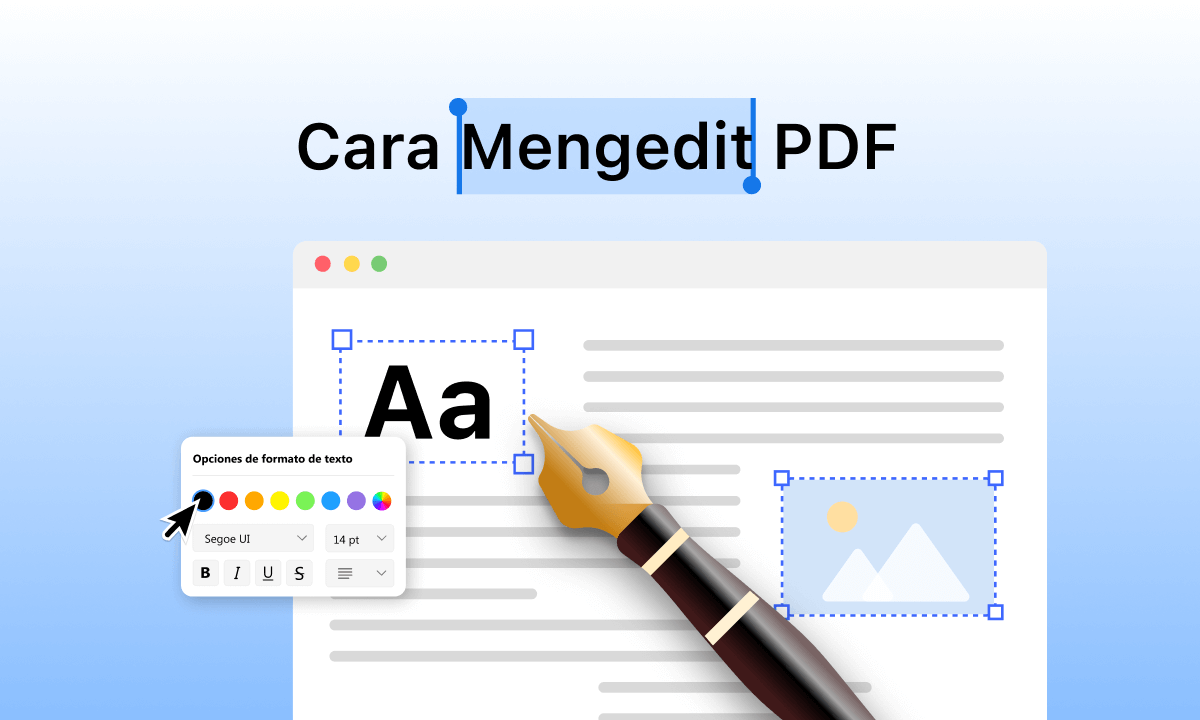 Cara Mengedit PDF di Laptop dan Mobile (Metode Gratis)
Cara Mengedit PDF di Laptop dan Mobile (Metode Gratis)
 Cara Menghapus Tulisan di PDF GRATIS
Cara Menghapus Tulisan di PDF GRATIS